如何創建酒店虛擬旅遊以增加在線酒店預訂 [2022]
已發表: 2022-05-20這是一年中人們開始計劃短假和旅行的時候。 如果您擁有一家酒店,那麼吸引他們的注意力以進行更多預訂對您來說至關重要。
在嘗試通過您的網站在線排名更高並投放廣告時,您必須讓您的網站準備好進行更多轉換。
現在,人們通常會在出發前瀏覽他們計劃目的地的可用酒店。 但如今,陳舊的圖像甚至視頻導覽已經變得相當普遍,並且並不總是給潛在客戶留下深刻印象。
那麼你能做些什麼不同的事情呢? 使用交互式酒店虛擬之旅。
您知道潛在客戶在有虛擬遊覽的網站上的瀏覽時間要長 5 到 10 倍嗎?
潛在客戶在您的網站上停留的時間越長,他/她在您的酒店預訂房間的機會就越大(如果這在他們的預算範圍內)。
在本文中,您將了解為什麼您也應該使用酒店虛擬遊覽,以及如何輕鬆創建酒店虛擬遊覽,買家可以直接從遊覽中預訂房間。
那麼讓我們開始吧。
為什麼酒店虛擬旅遊是更多預訂的完美解決方案
酒店虛擬之旅不僅可以讓潛在客戶清楚地了解他們在現實生活中可以期待什麼,還可以增加他們對您酒店的信心。
根據 Virtual360NY,超過 50% 的成年人在研究酒店和度假村時更喜歡觀看虛擬旅遊。
事實上,根據 3D Tours Dubai 的一項調查,高質量的虛擬旅遊可以在旺季期間將在線預訂量增加高達 85%!
那麼為何不? 虛擬旅遊顯然可以讓您的潛在客戶更容易選擇合適的酒店。
- 潛在客戶將清楚地了解房間的確切組織方式以及他們在入住酒店時可能獲得的其他設施。 這通常通過圖像不太現實。
- 虛擬酒店之旅將使潛在客戶能夠控制自己在酒店周圍導航並查看可用房間。 這種額外的控制會讓他們感覺很特別,他們會發現做決定時更自在。
- 您將能夠在交互式虛擬遊覽中專門突出您房間的主要特徵。 例如,假設您的酒店房間提供私人游泳池,並且您添加了房間的虛擬遊覽以及游泳池。 客戶將遠程體驗那是多麼神奇。
- 另外,您可能會包含工具提示,他們可以單擊以獲取書面描述。 在游泳池的情況下,您可以提及是否允許混合溫水和涼水,甚至可以提及容量。
- 最重要的是,您可以讓潛在客戶在虛擬旅遊中嘗試預訂房間。
虛擬旅遊可以更輕鬆地與潛在客戶建立聯繫的原因有無數。 但其中最重要的是,您將給予潛在客戶完全的控制權。
這意味著您將無法決定他們將如何看待您的酒店。 客戶將四處走動並決定他們認為適合他們的房間。 如果你把旅行做得很詳細,例如,為每個房間命名並提及它們的設施,包括提供重要信息的正確熱點,並包括你房間的預訂表格,客戶更有可能做出積極的決定.
現在,許多人說創建虛擬旅遊非常昂貴或複雜。 但你猜怎麼著,恰恰相反。
您會在網上找到一些工具,可以幫助您輕鬆創建虛擬遊覽。 您所需要的只是一台出色的 360 度攝像頭,以捕捉您酒店房間和酒店周圍地點的 360 度全景圖像。 然後,您可以使用它們立即生成引人入勝的虛擬遊覽。
如果您使用 WordPress 創建了您的網站,那麼它對您來說會更好。 您會發現一個可靠的插件,稱為 WPVR,它是目前 WordPress 中最好的虛擬旅遊創建者。 它非常易於使用,而且一點也不貴。
讓我們看看如何使用 WPVR 在 WordPress 中輕鬆創建酒店虛擬之旅。
如何在您的 WordPress 網站中創建酒店虛擬之旅
以下是使用 WPVR 創建的交互式酒店房間虛擬遊覽的示例。
您可以看到一些圖標,您可以單擊以獲取有關您獲得的服務的更多詳細信息,並且您可以導航整個 360 度視圖以很好地了解房間的組織方式。
此外,還有一張預訂表格供您立即預訂房間。
您可以清楚地看到這是多麼吸引人。 在接下來的幾個步驟中,您將準確了解如何使用 WPVR 創建類似的遊覽。
一旦您知道如何為酒店房間創建場景,您就可以通過添加更多酒店的房間、走廊、游泳池和其他設施的場景來創建完整的酒店之旅。
如何在 WordPress 中自己進行虛擬遊覽
1. 準備適當的 360 度圖像
首先,您應該考慮拍攝高質量的 360 度酒店照片。 您可以使用優質的數碼單反相機甚至 iPhone 為您的酒店拍照。
一張好的圖片將始終確保您試圖展示的內容能夠傳達給客戶。 不要落後於基礎知識。 讓我們查看有關創建我們自己的酒店房間虛擬之旅的快速指南。
2.考慮為酒店房間使用單一圖像
您可以考慮採用的一種策略是為您的每個酒店房間使用一個 360 度全景圖像,並與中心成一定角度。 過去我們已經看到人們從不同角度使用多個房間的圖像,這導致轉換率較低。 這主要是因為房間可能從不同的位置看起來不同。 相反,從房間的中心提供 360 度視圖是明智的。
但是,如果您提供的蜜月套房或皇家套房有多個房間,那麼您可以考慮在每個房間中包含一個場景。 如果您想為您的虛擬遊覽添加多個場景,您可以按照本指南進行操作。
3. 在您的 WordPress 網站上安裝和激活 WPVR
現在,繼續在您的 WordPress 網站上激活 WPVR。 (免費)
- 轉到 WordPress 儀表板並將鼠標懸停在插件上。
- 點擊“添加新”。
- 搜索 WPVR。 找到它後,安裝並激活它。 (您也可以直接從 WordPress 存儲庫中的 WP VR 頁面下載和上傳插件,)
- 接下來,獲取 WPVR Pro 並激活它。
- 您還需要 WPVR Fluent Forms Addon。
**免費插件可讓您創建一個簡單的虛擬遊覽,但如果您想讓它更具吸引力和意義,您將需要 WPVR Pro。
**WPVR Fluent Forms Addon 用於在熱點中嵌入預訂表格。 您將在本文後面部分了解有關它的更多信息。
四、WPVR的基本配置
在您的站點上安裝 WPVR 後,您需要在“常規設置”中配置一些內容。
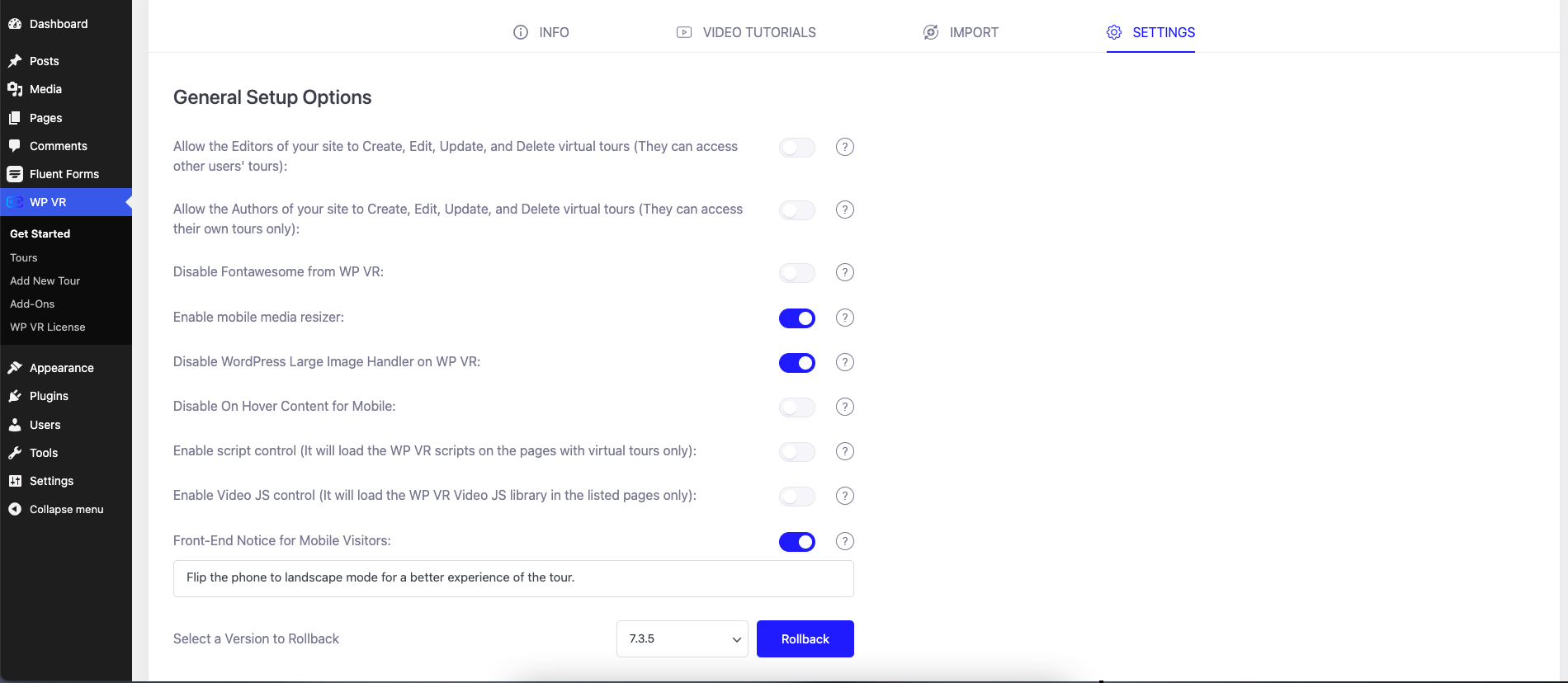
- 在 WP VR 上禁用 WordPress 大圖像處理程序:
由於您要展示酒店房間,因此您需要高質量的圖像。 高質量的圖像往往是大文件。 此選項可讓大圖像保持其質量並阻止 WordPress 壓縮它們。
- 啟用移動媒體大小調整器
此選項將使您的 360 度圖像針對較小的屏幕尺寸進行優化,尤其是對於移動和智能手機用戶。
- 移動訪客前端通知
您可以向移動用戶提供有關翻轉手機以獲得更好體驗的任何自定義通知。
5.創建酒店虛擬旅遊場景
我們現在將專注於使用 WPVR 插件創建虛擬酒店 360 度房間遊覽。
在您的儀表板菜單上,將鼠標懸停在 WPVR 上,然後單擊Add New Tour 。
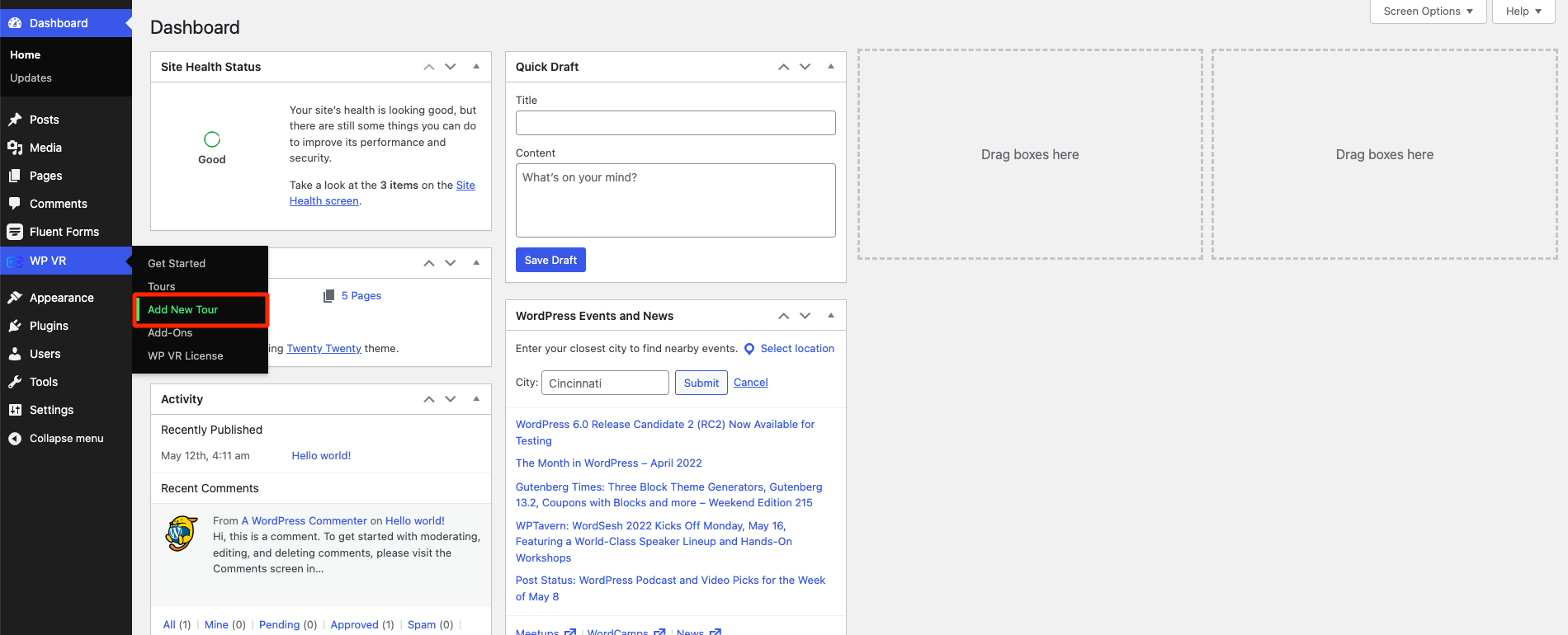
它將帶您進入新的遊覽創建頁面。
在這裡,首先,給你的旅行一個標題。
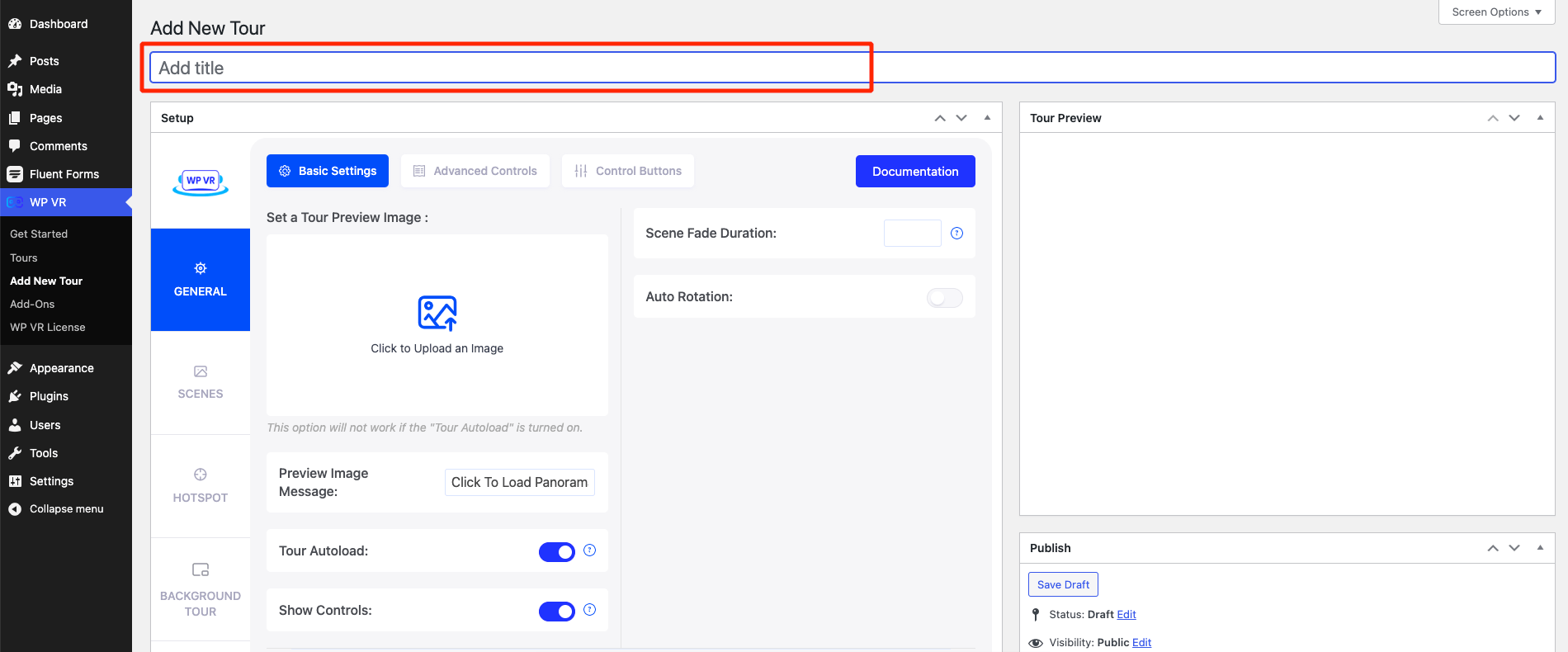
接下來,啟用自動旋轉功能。
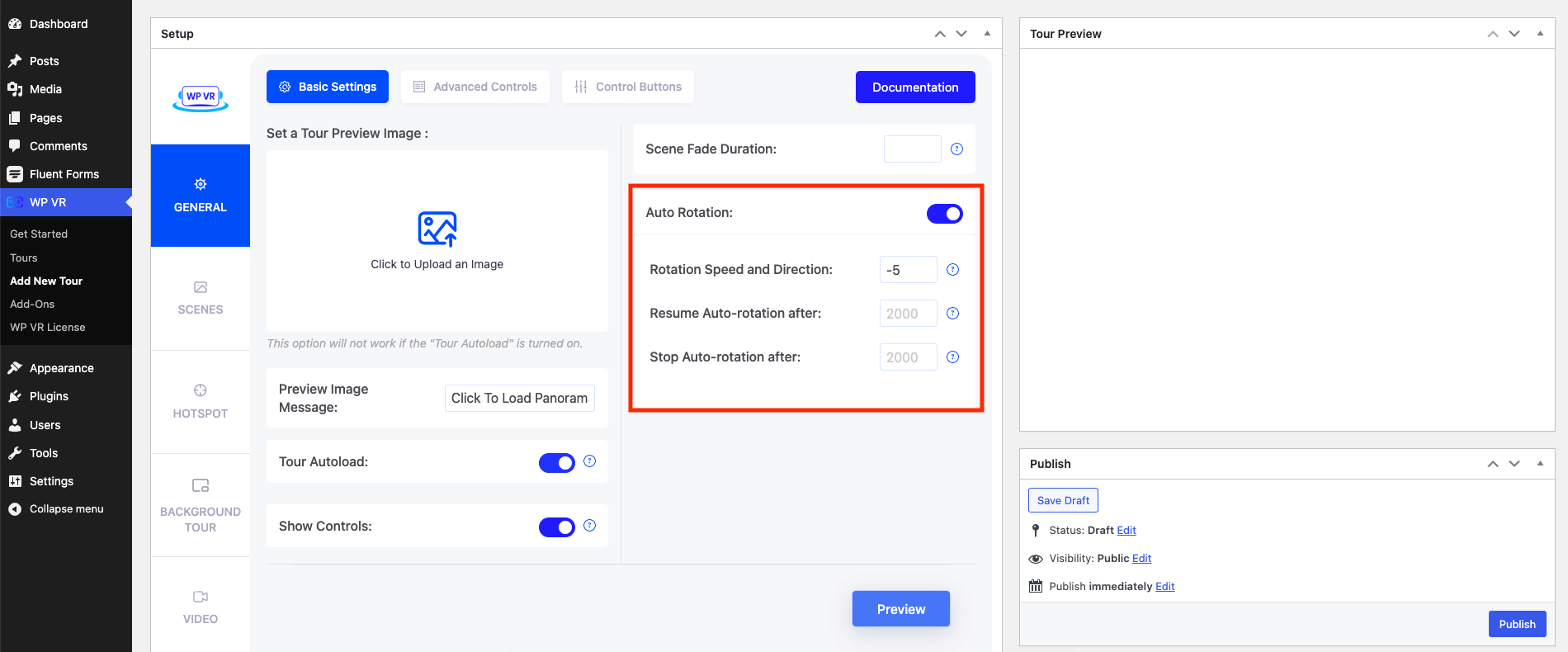
將旋轉速度設置為慢速(-5 是一個很好的值),這樣您的遊覽就不會旋轉得太快。
現在,轉到“場景”選項卡並上傳您酒店房間的 360 度全景圖像。
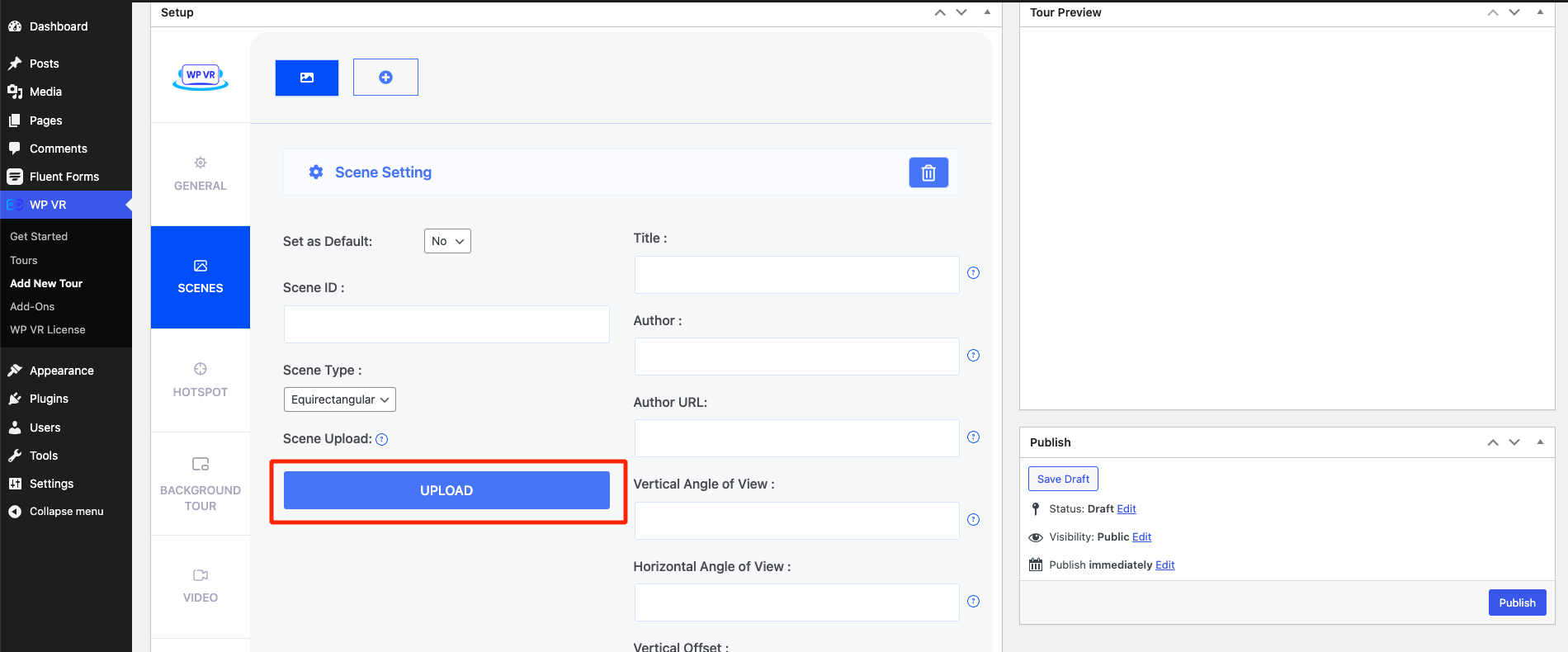
然後提供場景 ID,向下滾動,然後單擊預覽。
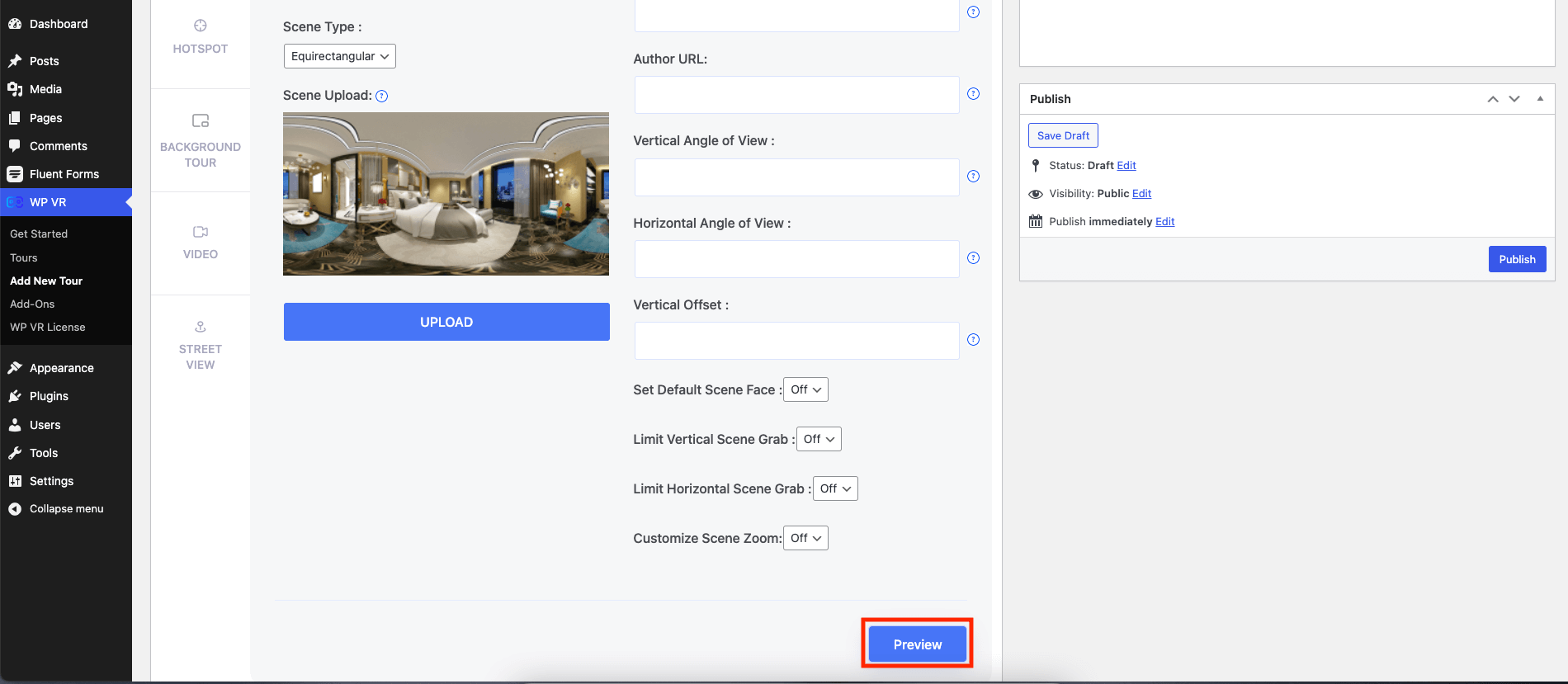
這會將 360 度全景圖像轉換為虛擬遊覽,並讓您預覽它在右側的外觀。
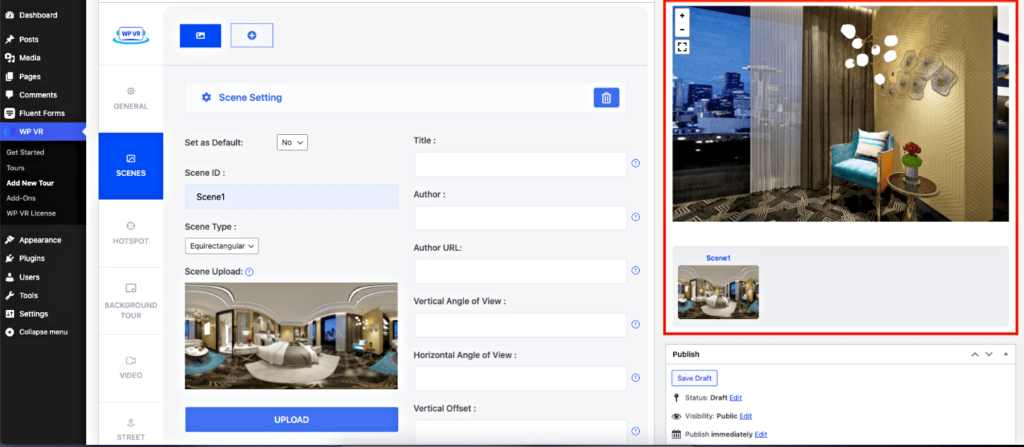
在這裡,您可以看到基本控件出現在遊覽預覽左上角的左側。 您還可以看到,由於我為圖像添加了標題,因此該標題也出現在了遊覽預覽中。

然後單擊預覽上方的發布按鈕,將保存遊覽。
到目前為止,您所創建的內容可以通過免費版本的 WPVR 輕鬆實現。
現在,讓我們為這個虛擬之旅添加更多功能,使其更具吸引力,我們接下來將使用的功能就是您需要 WPVR Pro 的原因。
6.使用高級控制選項
在 Generals 菜單中,如果您轉到 Advanced Controls 選項卡,您會發現幾個 Pro 功能可以通過此虛擬遊覽增加您的轉化率。
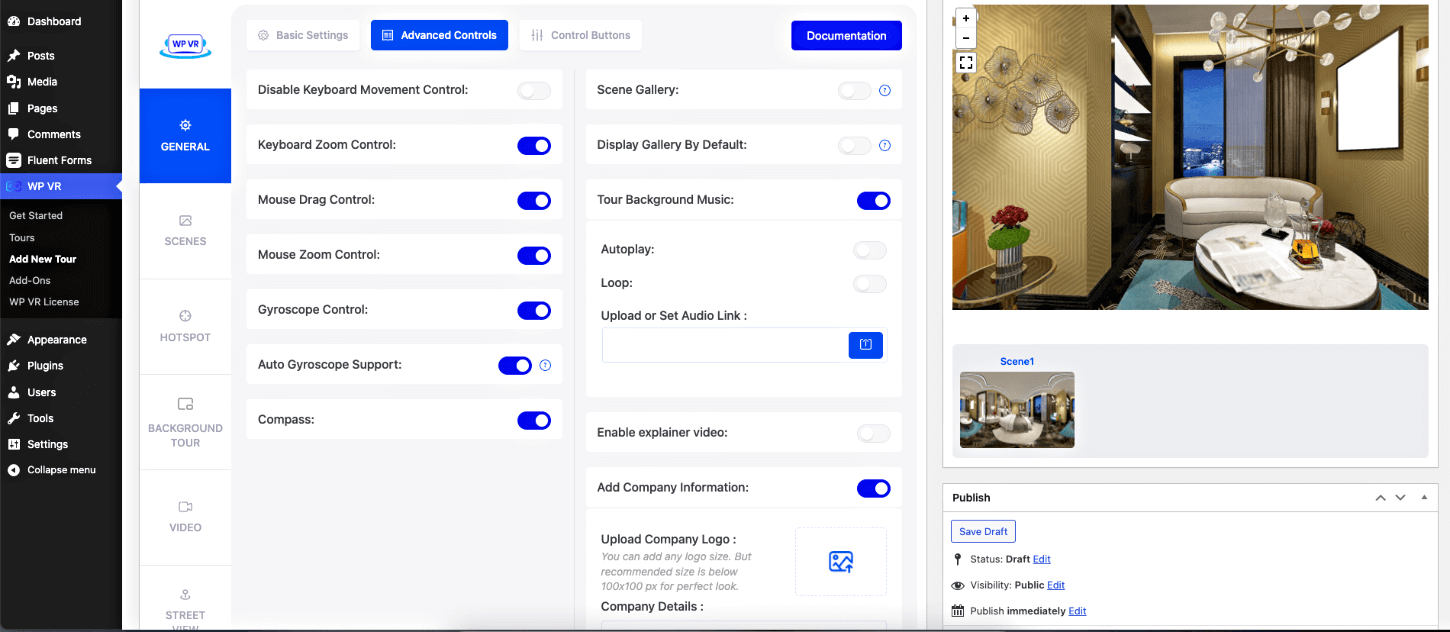
您應該為您的酒店客房之旅使用以下功能:
- 陀螺儀
啟用此功能將使您的潛在客戶在他們的智能手機上體驗到更好的體驗。
- 羅盤
此選項將在巡演中查看指南針,這將幫助觀眾了解方向。
- 背景音樂
巡迴演出背景音樂是一項重要功能,可以使巡迴演出更具吸引力。 您可以添加個性化錄音,也可以在巡演中添加舒緩的音樂。
- 添加公司信息
您的酒店品牌是營銷和廣告所必需的。 將您酒店的徽標和詳細信息添加到此部分。
- 解說視頻
您還可以使用解說視頻功能添加您自己的簡短介紹視頻,潛在客戶可以根據需要查看。
然後,您可以轉到“控制選項”選項卡,並為屏幕左下角的控制按鈕使用自定義圖標。
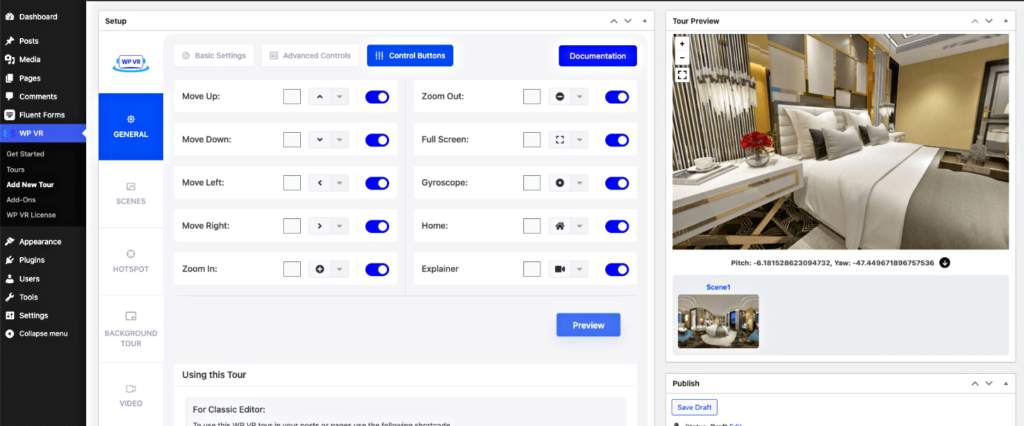
7. 使用 Hopspots 提高參與度
熱點是 WPVR 的最佳功能。 這將使您的遊覽從基本的 360 全景到交互式虛擬遊覽。
在上面看到的示例導覽中,您會注意到一些藍色圖標,您可以將鼠標懸停在上面或單擊以獲取更多詳細信息。 這些就是我們所說的 WPVR 中的“熱點”。
它基本上是一個圖標,您可以通過提供有關點擊/懸停的信息、在單擊/懸停時顯示圖像或視頻、添加音樂,甚至提供預訂表格來與買家建立互動。
讓我們看看如何使用它們。
首先,轉到場景菜單下方的熱點菜單。
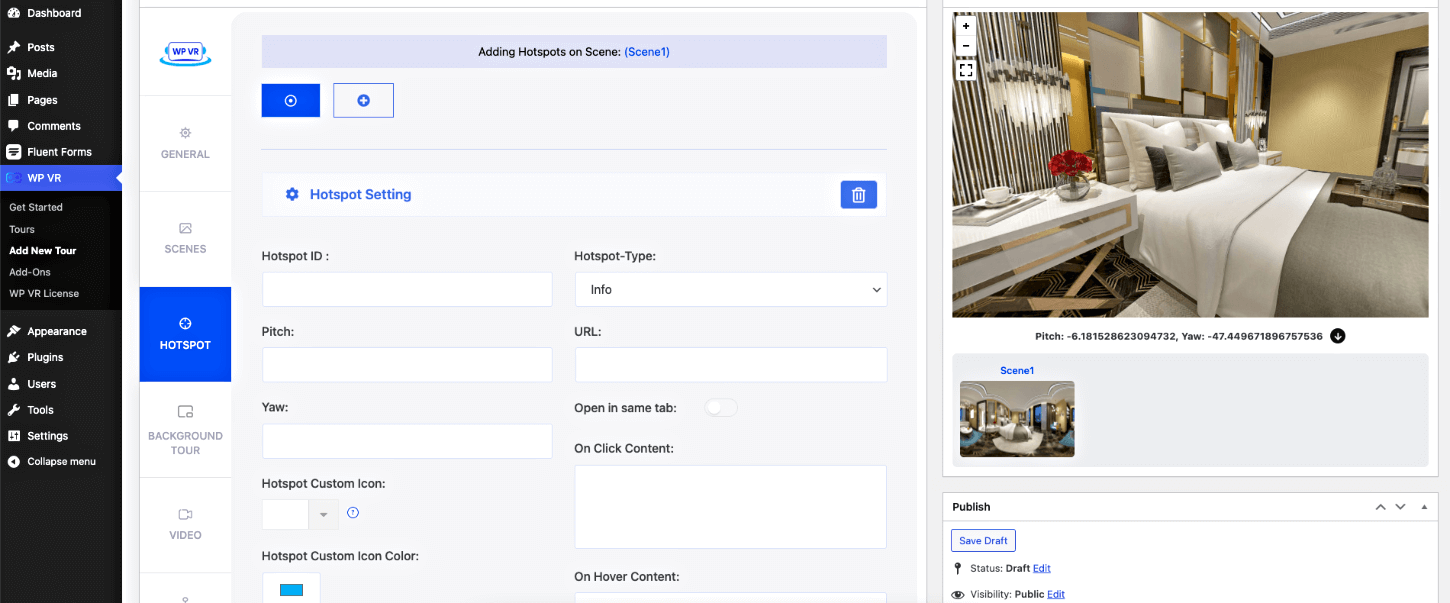
現在,有 4 種類型的熱點。 讓我們快速了解它們。
- 信息類型
信息型熱點允許您在單擊或懸停時查看信息(即工具提示)。 您還可以顯示圖像、視頻或 gif(您可以使用基本 HTML 將其包括在內)。
– 在這裡學習更有效地使用它。
我們將使用這種類型的火鍋。
- 場景類型
這種類型的熱點將讓您連接兩個場景。 因此,如果您有兩個房間,您可以包括一個場景類型熱點,以允許訪問者單擊並在兩個房間之間移動。
– 在這裡學習更有效地使用它。
在酒店房間遊覽中,除非是兩室套房,否則我們不會使用它。 但對於完整的酒店虛擬旅游來說,這對於允許遊客在旅遊中的不同地點之間移動非常有用。
- 流利的形式
這是一個很棒的功能。 將預訂表單添加到 WPVR 的方式是使用 Fluent Forms 創建表單。 準備好表單後,您可以將該表單分配給 Fluent Forms 類型的熱點。 然後,遊客可以點擊它來獲取旅遊中的預訂表格。 當您擁有 WPVR Fluent Forms Addon 時,您將獲得此選項。
我們將使用這種類型的熱點在旅遊中放置預訂表格。
- WooCommerce 產品
此熱點用於將 WooCommerce 產品鏈接到圖標,訪問者可以在遊覽時單擊該圖標購買產品。 學到更多。
我們不會在酒店房間虛擬遊覽中使用這種類型的熱點。 但這可以用於完整的酒店虛擬之旅,酒吧區周圍,或者您接受訂單的紀念品商店。
現在您已經了解了熱點類型,讓我們了解如何有意義地添加熱點。
在熱點菜單上,最初可以設置一個空白熱點。
在這裡,包括一個熱點 ID。 然後在遊覽預覽中,單擊要放置熱點圖標的位置。
然後在預覽下方,您將看到一些坐標正在更新。 單擊坐標旁邊的按鈕,您將看到左側的 Pitch 和 Yaw 值正在更新。
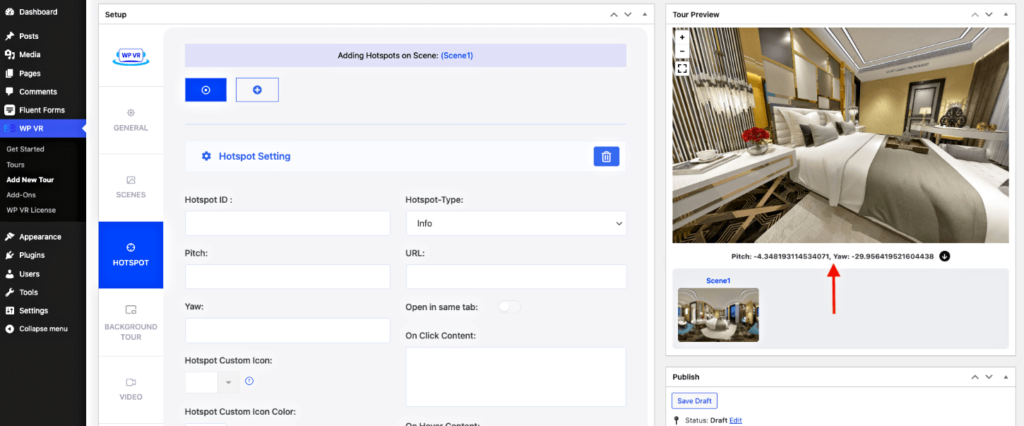
然後,分配熱點類型並輸入所需的詳細信息。
例如,假設您在床的枕頭上設置了一個熱點。 現在,選擇熱點類型作為信息類型,然後在下方的懸停字段上,輸入文本“軟棉枕頭”。
這將做的是這將查看枕頭頂部的熱點圖標,並且在懸停時,它將顯示文本“軟棉枕頭”。
接下來,更改熱點的圖標並分配合適的顏色。
現在熱點已經到位,您可以更新遊覽,在預覽中,您可以看到熱點的放置位置。
但是您會注意到您使用的自定義圖標在預覽中不可見。 這是您必須在前端查看的內容。 以下是如何將導覽放置在帖子和頁面中以查看它們:
- 在頁面/帖子上嵌入虛擬遊覽。
使用它來預覽到目前為止的結果。 這是一個示例視圖:
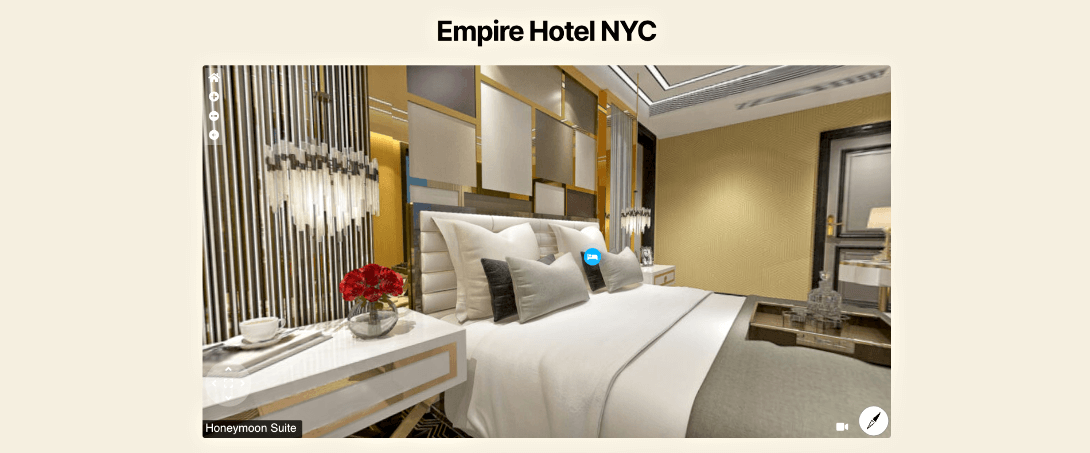
就像這樣,如果你有多個場景,你可以很容易地在不同的場景中添加熱點。
您可以閱讀此內容以了解如何操作。
要在同一場景中添加第二個熱點,只需單擊上面的加號圖標“+”,就會出現配置第二個熱點的選項。
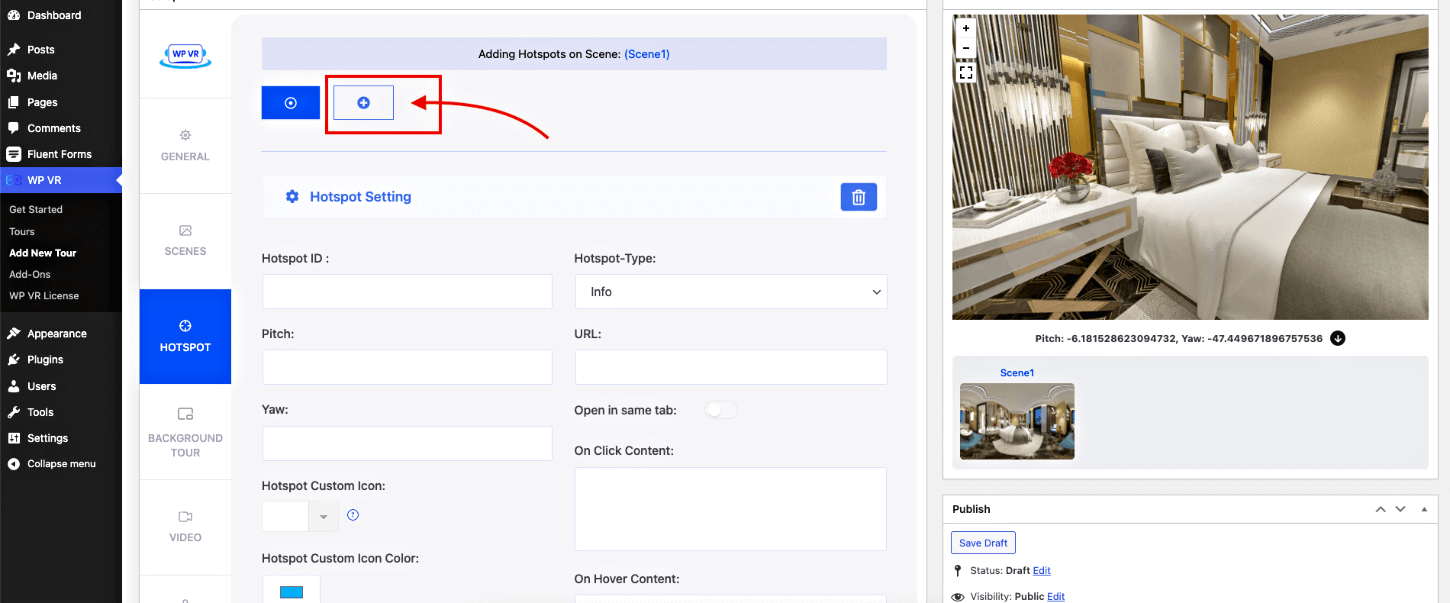
現在您知道如何添加熱點,讓我們繼續添加預訂表格。
8. 在您的酒店客房之旅中添加預訂表格
在分配表單之前,您需要在 FluentForms 中創建一個。
在 Fluent Forms 中,您會發現一個漂亮的房間預訂表格,您可以在旅途中使用它。 或者您可以從頭開始創建一個。
準備好表格後,返回您創建的 WPVR 遊覽並像之前一樣添加熱點。 但是,這一次,選擇熱點類型作為流利形式。
完成後,您將在下拉視圖中獲得所有可用表單。
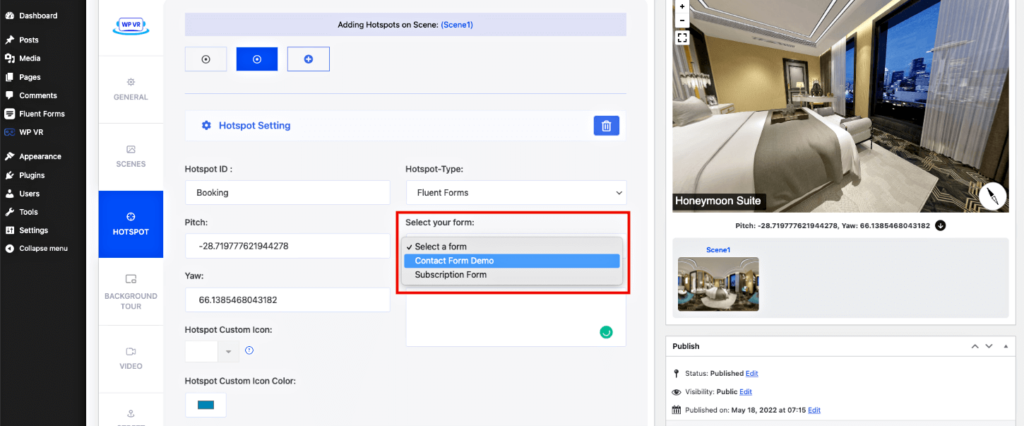
只需選擇您想要的預訂表格,然後在“懸停內容”字段中添加一個文本,上面寫著“點擊立即預訂此房間”,這樣人們就可以將鼠標懸停在上面並知道他們可以通過點擊那裡預訂這個房間。
一旦你有了表格。 更新遊覽,更改將被保存。 就是這樣。 您的酒店客房之旅已準備就緒。 您可以直接將其嵌入到主要房間列表頁面,人們瀏覽以查看可用房間。 (您還可以包含遊覽的預覽圖像,該圖像將在嵌入頁面後可見,以便人們可以單擊它進入遊覽。)
因此,您既可以為每個房間創建一個單獨的酒店房間遊覽,並在您的房間列表頁面上使用它們,也可以添加更多不同房間和整個酒店其他設施的場景,並將其變成一個完整的互動遊覽。
– 以下是您可以如何在同一遊覽中添加更多場景。
就是這樣。 您現在知道在 WordPress 中創建酒店虛擬旅遊是多麼容易。
作者筆記
使用酒店房間遊覽或完整的酒店虛擬遊覽可以產生巨大的影響。 人們肯定會發現在您的酒店預訂房間比僅顯示圖像的其他人更方便。
現在是時候將虛擬旅遊作為營銷策略的一部分,以避免錯過轉化更多潛在客戶和触發更多預訂的可能性,尤其是在即將到來的假期期間。
- 看看使用其他 WPVR 用戶創建的一些令人驚嘆的虛擬之旅。
它將讓您很好地了解為什麼開始將 WPVR 用於您的 WordPress 酒店網站是一項巨大的投資。
即使您的主網站不使用 WordPress,您仍然可以考慮在 WordPress 中創建第二個網站來託管虛擬旅遊,然後您可以將其嵌入到您的非 WordPress 網站中。
- 這是在非 WordPress 網站上嵌入 WPVR 虛擬遊覽的方法。
祝您盡快將預訂量翻倍。 乾杯。
